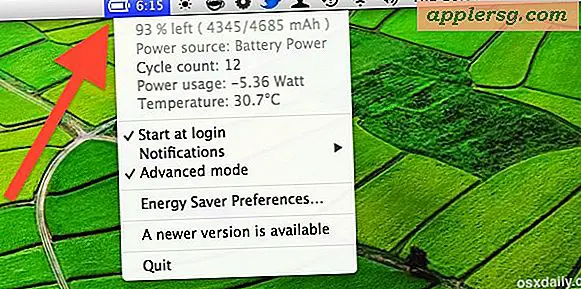Ketik Emoji Faster di iOS dengan Pintasan Pengganti Teks Keyboard
 Karakter emoji adalah cara yang bagus untuk melakukan percakapan yang lebih ekspresif dan membawa kesenangan dalam olahpesan, tetapi mengetuk ikon dunia pada keyboard virtual iOS untuk memilih karakter yang tidak terlalu cepat. Mengakses ikon Emoji bahkan lebih sulit jika Anda menggunakan keyboard eksternal dengan iPad atau iPhone karena jari-jari Anda harus meninggalkan kunci untuk mengetuk layar, tetapi tidak harus seperti ini. Sebagai gantinya, Anda dapat mengetik Emoji dengan sangat cepat dengan menggunakan pintasan subtitusi teks, yang pada dasarnya mengubah satu urutan keyboard biasa menjadi karakter lain.
Karakter emoji adalah cara yang bagus untuk melakukan percakapan yang lebih ekspresif dan membawa kesenangan dalam olahpesan, tetapi mengetuk ikon dunia pada keyboard virtual iOS untuk memilih karakter yang tidak terlalu cepat. Mengakses ikon Emoji bahkan lebih sulit jika Anda menggunakan keyboard eksternal dengan iPad atau iPhone karena jari-jari Anda harus meninggalkan kunci untuk mengetuk layar, tetapi tidak harus seperti ini. Sebagai gantinya, Anda dapat mengetik Emoji dengan sangat cepat dengan menggunakan pintasan subtitusi teks, yang pada dasarnya mengubah satu urutan keyboard biasa menjadi karakter lain.
Untuk mengatur teks dengan benar untuk penggantian Emoji, Anda masih perlu mengaktifkan dukungan keyboard Emoji dengan menambahkannya ke daftar keyboard iOS Anda. Jika Anda sudah selesai melakukannya, Anda dapat melewati bagian pertama ini:
- Buka Pengaturan, ketuk "Umum" lalu "Keyboard"
- Pilih "Tambah Keyboard Baru" dan pilih "Emoji"
Dengan dukungan untuk keyboard Emoji sekarang, karakter Emoji dapat diakses melalui ikon Globe kecil yang berada di bagian bawah keyboard virtual, dan Anda dapat melanjutkan untuk membuat substitusi.
Mengatur Teks ke Emoji Penggantian
Dengan dukungan Emoji, Anda dapat mengatur substitusi teks seperti ini:
- Buka "Pengaturan" dan ketuk "Umum" lalu "Keyboard"
- Gulir ke bagian bawah pengaturan Keyboard sampai Anda mencapai bagian 'Pintasan', lalu ketuk “Tambah Pintasan Baru”
- Ketuk di samping "Frase" dan masukkan Emoji ke sana
- Ketuk di samping "Pintasan" dan masukkan teks untuk dikonversi menjadi emoji

Anda dapat menambahkan pintasan subtitusi Emoji sebanyak yang Anda mau. Setelah Anda puas, Anda dapat mencobanya dengan masuk ke aplikasi iOS apa pun yang memungkinkan untuk memasukkan teks (Catatan, Mail, Pesan, dll) dan kemudian cukup masukkan pintasan yang ditentukan, yang kemudian akan secara instan dikonversi ke ikon Emoji yang ditentukan secara tepat.

Misalnya, emotikon umum ":]" akan secara otomatis dikonversi ke dan seterusnya.

Untuk membuat pengetikan Emoji lebih cepat, lewati layar keyboard karakter khusus sekunder dan set pintasan untuk hanya datang dari keyboard QWERTY primer. Misalnya, menyetel xppp untuk berubah menjadi , ini lebih cepat karena Anda tidak perlu mengganti keyboard untuk mengetik tanda titik koma, tanda kurung, dan elemen emotikon umum lainnya.

Keuntungan lain yang bagus untuk pendekatan ini, adalah bahwa penggantian Emoji menjadi saran koreksi otomatis dengan segera, sehingga dalam contoh terakhir 'xppp' Anda dapat salah mengartikannya sebagai 'cppp' atau sesuatu yang serupa, dan masih akan mengenali niat penggantian dan menyarankan itu, membiarkan Anda cukup tap spasi untuk autocorrect ke Emoji Anda.
Trik yang sangat mirip dapat dilakukan di sisi Mac hal dengan menggunakan substitusi teks OS X untuk secara otomatis mengkonversi karakter teks ke ikon Emoji.